电脑自动开关机设置教程 电脑怎么设置自动开关机
更新时间:2020-12-24 16:36:28作者:huige
有时候因为一些原因,我们没法守在电脑前,但是又需要在特定时间内进行开机或者关机,我们可以对电脑进行设置,就可以实现自动开关机了,那么要如何进行操作呢?想必很多小伙伴都不知道吧,为此,接下来将给大家分享一下电脑自动开关机设置教程供大家参考吧。
方法一、
1、开机按DELETE键进入Bios,选择电源选项下的唤醒配置菜单。
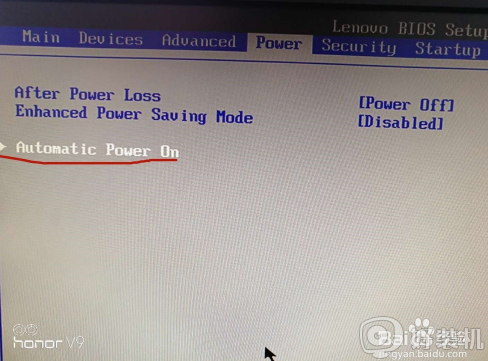
2、打开时钟唤醒选项下daily event(每天)选项,再在下面设置好每天开机的时间,启动顺序选-主要。
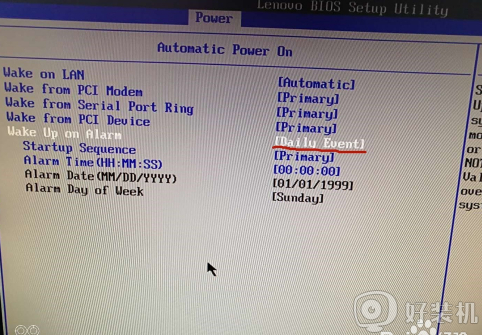
3、如果只需要启动一次则选择single event(一次),然后再下面设置号几月几号几点几分。
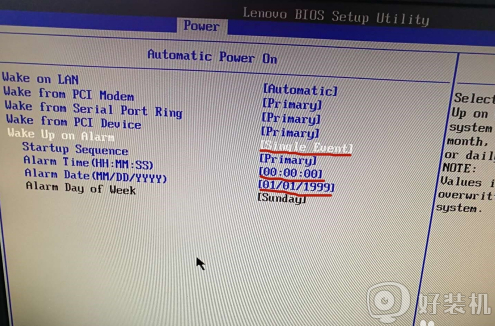
4、假如要设定每周固定星期几开机,那么选择weekly event(每周),然后在下面设置具体星期几和时间。设好后保存退出就可以了,自动开机设置完成。
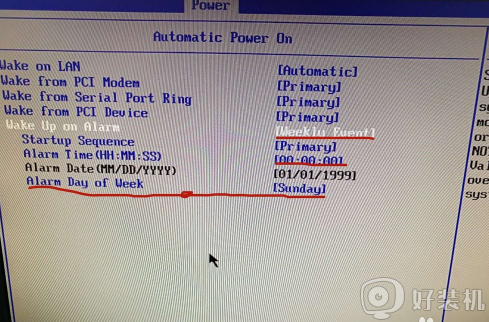
方法二、
1、由于WIN7系统没有自带定时关机软件,我们要设置自动关机就要先创建一个任务。在开始-附件-系统工具里选择任务计划。
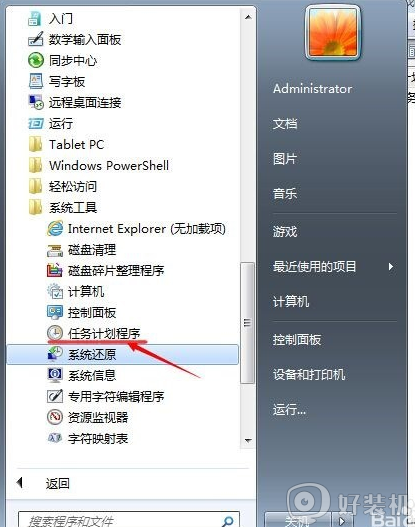
2、在右侧选择“创建基本任务选项”。
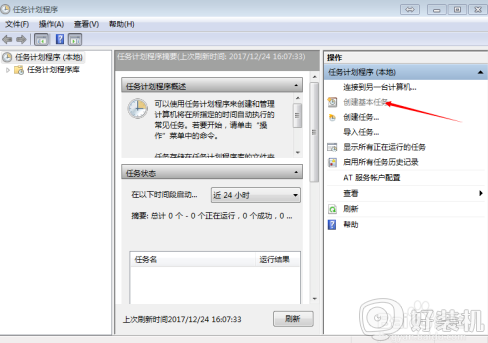
3、在对话框中输入任务名称,下一步。
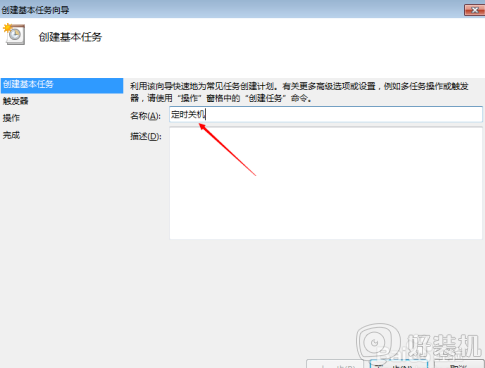
4、在触发器里选择任务执行的时间,可以是每天,每周等,点击下一步。
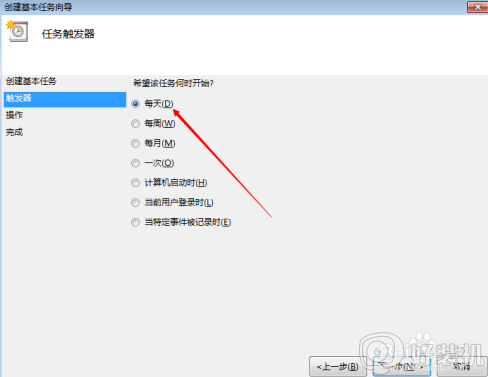
5、设置好任务开始的具体时间,下一步。
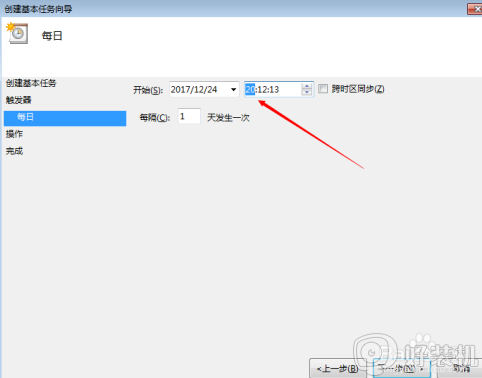
6、如图中路径选择好任务执行的脚本,参数填-s。设好后点下一步然后点完成。定时关机就设置好了。
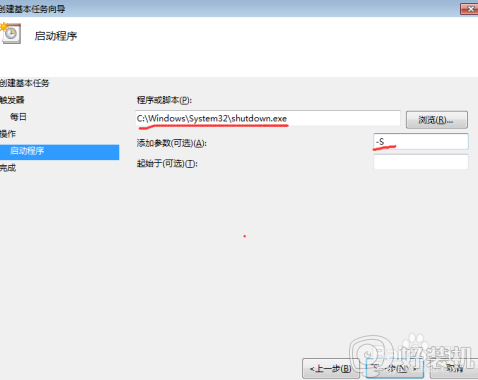
以上便是电脑自动开关机设置教程,有需要的用户们可以选择任意一种方法来设置即可,相信可以帮助到大家。
电脑自动开关机设置教程 电脑怎么设置自动开关机相关教程
- windows关闭开机启动程序设置方法 windows电脑怎么关闭开机启动软件
- windows添加开机自启动程序设置方法 windows如何设置电脑开机自启动程序
- windows关闭应用自启动详细步骤 windows怎么关闭应用自动启动
- 怎么关闭开机自启动的软件 电脑开机如何关闭自动启动软件
- windows关闭开机自动启动软件详细步骤 windows开机自动启动程序怎么关闭
- 笔记本怎么自动关机 笔记本自动关机如何设置
- 联想通电自动开机怎么设置 联想电脑怎么设置通电自启动
- 苹果自动开机怎么设置方法 苹果电脑自动开机设置步骤
- 电脑怎么设置几小时后自动关机 电脑过几小时后自动关机设置方法
- 电脑自动开机怎么设置 电脑每天定时开机设置
- 电脑无法播放mp4视频怎么办 电脑播放不了mp4格式视频如何解决
- 电脑文件如何彻底删除干净 电脑怎样彻底删除文件
- 电脑文件如何传到手机上面 怎么将电脑上的文件传到手机
- 电脑嗡嗡响声音很大怎么办 音箱电流声怎么消除嗡嗡声
- 电脑我的世界怎么下载?我的世界电脑版下载教程
- 电脑无法打开网页但是网络能用怎么回事 电脑有网但是打不开网页如何解决
热门推荐
电脑常见问题推荐
- 1 b660支持多少内存频率 b660主板支持内存频率多少
- 2 alt+tab不能直接切换怎么办 Alt+Tab不能正常切换窗口如何解决
- 3 vep格式用什么播放器 vep格式视频文件用什么软件打开
- 4 cad2022安装激活教程 cad2022如何安装并激活
- 5 电脑蓝屏无法正常启动怎么恢复?电脑蓝屏不能正常启动如何解决
- 6 nvidia geforce exerience出错怎么办 英伟达geforce experience错误代码如何解决
- 7 电脑为什么会自动安装一些垃圾软件 如何防止电脑自动安装流氓软件
- 8 creo3.0安装教程 creo3.0如何安装
- 9 cad左键选择不是矩形怎么办 CAD选择框不是矩形的解决方法
- 10 spooler服务自动关闭怎么办 Print Spooler服务总是自动停止如何处理
